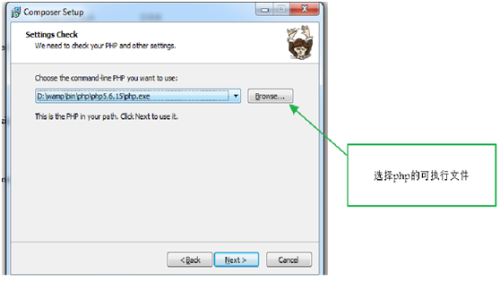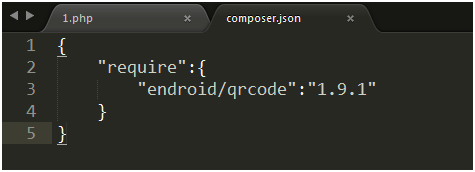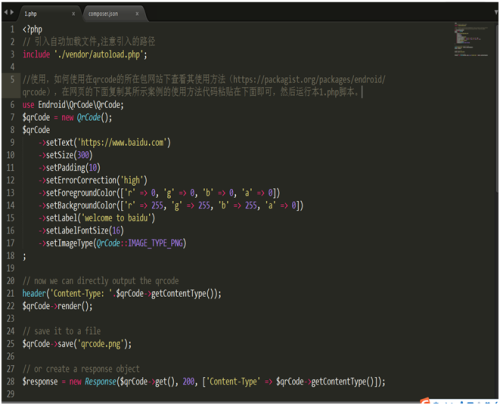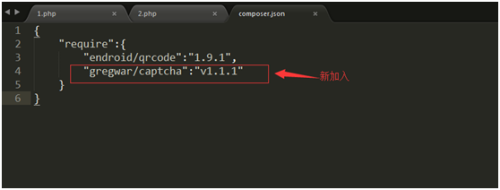composer安装和使用
Posted
tags:
篇首语:本文由小常识网(cha138.com)小编为大家整理,主要介绍了composer安装和使用相关的知识,希望对你有一定的参考价值。
一,Windows下的wamp环境下Composer的安装和使用方法
1. https://getcomposer.org/download/在这个网页下Composer-Setup.exe –下载这个安装执行文件于电脑桌面,点击运行
2. win+R键进入dos命令行,输入composer命令即可查看安装的状态和版本信息。
3. 修改中文镜像源:输入dos命令:
composer config -g repo.packagist composer https://packagist.phpcomposer.com
4.进入https://packagist.org/这个安装包网页,搜索要安装的包名,查看包的名称和版本号:例如搜索生产二维码的包qrcode包,
5.在指定的文件夹下创建composer.json文件 填写相关的配置代码:
打开composer.json文件
6.打开win+R键进入dos命令行,切换到composer.json文件所在目录中,执行命令:composer install 命令稍等片刻即可安装完成。
7.安装完成之后进入composer.json所在的文件夹下,会看到多出了一个名为vendor(存放安装好的php包)的文件和composer.lock(存放的版本号和依赖关系信息)的文件,
8.使用安装好的这个qrcode包:在composer.json文件所在的目录下新建一个1.php文件。
9.如何更新composer.json文件,
①修改composer.json文件
添加一个新包则:
②.Win+r进入dos命令进入该composer.json所在目录,执行命令:composer update,稍等片刻即可。使用第二个包的方法查看其
https://packagist.org/packages/gregwar/captcha的网页下面的使用方法。
删除一个包的话,在composer.json文件夹下删除其信息,保存之后,也是运行composer update命令进行自动删除整个包文件。
10.composer软件的更新
假如composer执行命令时,提醒composer软件过期的话执行:composer self-update命令即可完成更新升级操作。
本文出自 “高山” 博客,谢绝转载!
以上是关于composer安装和使用的主要内容,如果未能解决你的问题,请参考以下文章
Azure 机器人微软Azure Bot 编辑器系列 : 机器人/用户提问回答模式,机器人从API获取响应并组织答案 (The Bot Framework Composer tutorial(代码片段